QML и Qt Quick
Введение в QML и Qt Quick. Создание проекта
Изначально использование виджетов из модуля Qt Widgets представляло основной подход к созданию графических приложений на Qt. Однако впоследствии появился второй подход, который представляет специального языка Qt Modeling Language (или сокращенно QML). QML представляет декларативный язык описания пользовательского интерфейса. Он появился вместе с развитием мобильных устройств с сенсорными экранами и позволяет создавать гибкие пользовательские интерфейсы с минимальным написанием кода. Основа функциональности языка QML сосредоточена в одноименном модуле Qt QML, который определяет и реализует язык и его инфраструктуру, а также предоставляет интерфейсы API для интеграции языка QML с JavaScript и C++. Дополнительно модули Qt Quick и Qt Quick Controls предоставляют множество визуальных элементов, анимацию и других компонентов, которые применяются в связке с QML. Таким образом, вместо использования виджетов Qt для проектирования пользовательского интерфейса также можно использовать QML и Qt Quick.
Хотя QML и Qt Quick появились прежде всего под влиянием развития мобильных аппаратов и сенсорных интерфейсов, тем не менее они поддерживают широкий диапазон платформ - как мобильные, так и десктопные ОС - Windows, Linux, Mac, iOS и Android.
QML опирается на встроенную систему типов, которые можно сгруппировать следующим образом:
Базовые типы QML, такие как
int,bool,real,listТипы языка JavaScript, например,
DateиArrayТипы объектов QML, например,
Item,Rectangle,Image,Component. Они предоставляют визуальные компоненты или являются основной для создания визуальных компонентов. Как и виджеты, они могут иметь свойства, методы, сигналы.Типы, зарегистрированные модулями QML через C++
Кастомные типы, определенные в файлах QML (в файлах с расширением
.qml)
Базовым типом для всех визуальных элементов в Qt Quick является тип Item, который предоставляет общий набор свойств. Фактически он представляет собой прозрачный визуальный элемент, который можно использовать в качестве контейнера. Все остальные визуальные элементы в Qt Quick наследуются от Item. Для создания графического интерфейса в QML модуль Qt Quick Controls предоставляет набор встроенных компонентов, из которых отмечу основные из них:
ApplicationWindow: представляет окно верхнего уровня с заголовком и футером
BusyIndicator: индикатор загрузки
Button: кнопка
CheckBox: флажок, который может быть в отмеченном или неотмеченном состоянии
ComboBox: кнопка со всплывающим окном
Dial: компонент в виде кругового набора (как на старых стационарных телефонах)
Dialog: диалоговое окно
Label: метка с текстом
Popup: высплывающее окно
ProgressBar: индикатор прогресса операции
RadioButton: радиокнопка или переключатель
ScrollBar: вертикальные и горизонтальные полосы прокрутки
ScrollView: визуальный компонент, который поддерживает прокрутку
Slider: слайдер для выбора числового значения из некоторого диапазона
SpinBox: выпадающий список
Switch: кнопка-переключатель
TextArea: элемент для ввода многострочного текста
TextField: элемент для ввода однострочного текста
ToolTip: всплывающая подсказка
Tumbler: прокручиваемый список элементов для выбора
Чтобы использовать основные типы QML в файле QML, надо импортировать модуль QtQml с помощью следующей строки кода:
import QtQml
А чтобы использовать типы визуальных компонентов из Qt Quick Controlls применяется следующее выражение импорта:
import QtQuick.Controls
Создание пректа Qt Quick
На момент написания текущей статьи Qt Creator предоставляет встроенные типы проекта для создания приложения, которые используют Qt Quick:
Qt Quick Application
Qt Quick Application (compat)
Первый шаблон при создании проекта добавляет некоторую базовую функциональность, а второй шаблон определяет лишь пустое окно. Первый шаблон предполагает применение в качестве системы построения только CMake, а второй шаблон позволяет выбрать между CMake и qmake (как это делается при создании проекта виджетов). Первый шаблон ориентирован на использования новых версий Qt (6 и выше), а второй шаблон позволяет выбрать и более ранее версии Qt.
Итак, создадим в Qt Creator проект по шаблону Qt Quick Application:
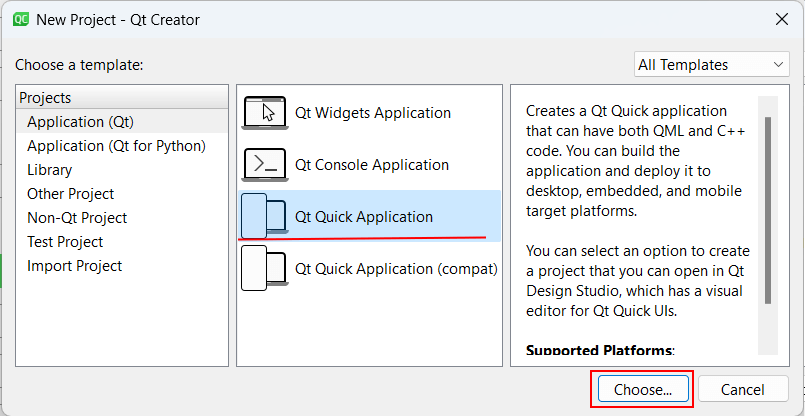
Далее на следующем шаге как-нибудь назовем проект (например, HelloQmlApp) и определим его расположение:
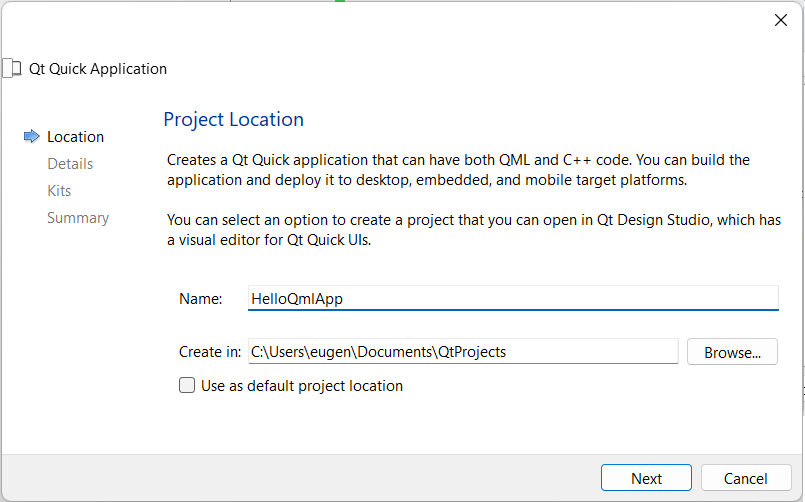
Затем нам будет предложено установить пару опций и отметить минимальную поддерживаемую версию Qt. Оставим все опции по умолчанию:
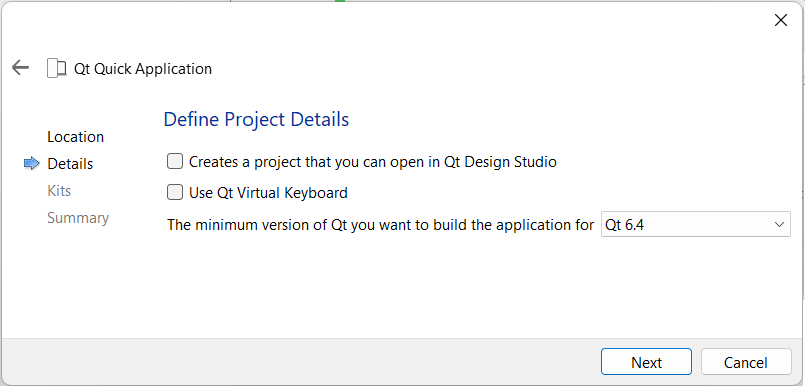
Далее надо указать комплект (kit), который будет применяться для создания приложения:
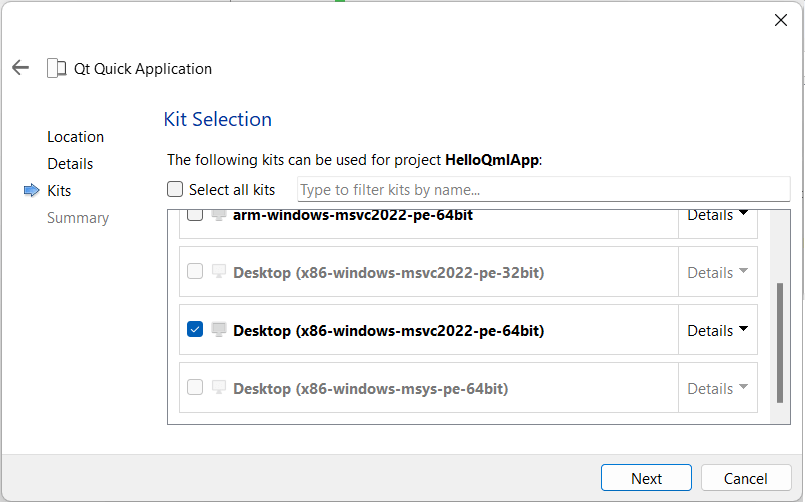
В данном случае будем создавать под текущую операционную систему, поэтому выберем комплект, который начинается со слова "Desktop".
И на последнем шаге можно указать систему контроля версий и посмотреть, какие файлы будут добавлены:
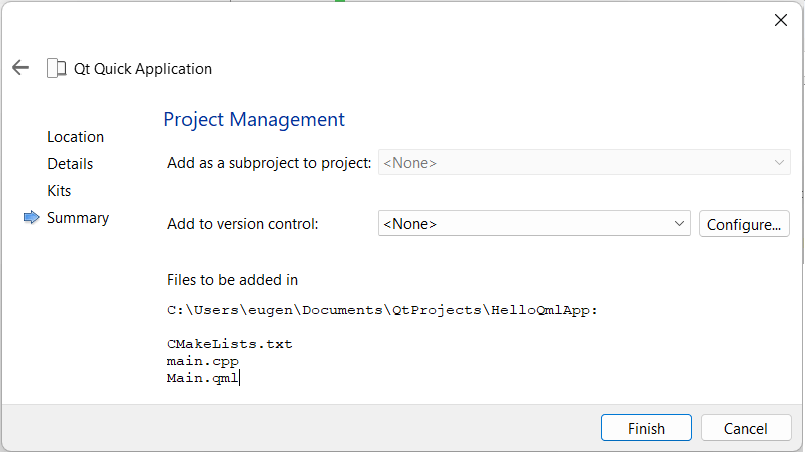
Оставим все опции по умолчанию и нажмем на кнопку "Finish".
В итоге будет создан проект следующего типа:
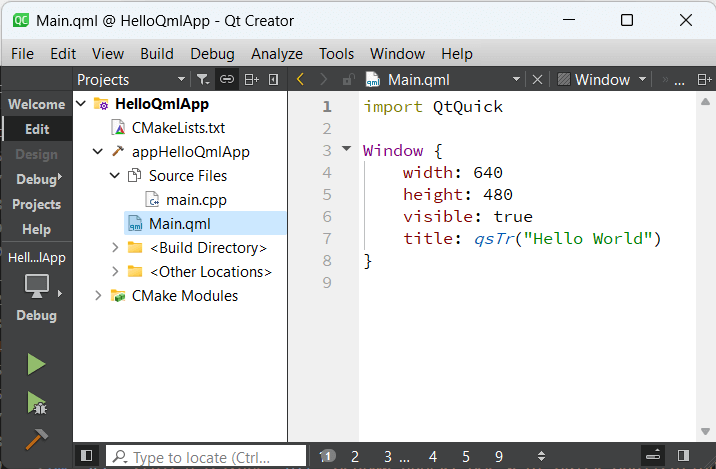
Основые элементы проекта:
CMakeLists.txt: скрипт сборки проекта с помощью CMake
main.cpp: исходный код приложения на языке С++ с функцией main
Main.qml: файл на языке QML, который описывает графический интерфейс
Если мы откроем файл Main.qml, то мы увидим там определение окна приложения:
import QtQuick
Window {
width: 640
height: 480
visible: true
title: qsTr("Hello World")
}
Первой строкой импортируется модуль QtQuick, где собственно расположен тип Window. Далее определяется объект Window - объект окна, для которого настраивается четыре свойства: ширину (width), высоту (height), заголовок (title) и видимость (visible)
Как и любое приложение на C++, приложение Qt начинает выполнение с функции main, которая определена в файле main.cpp:
#include <QGuiApplication>
#include <QQmlApplicationEngine>
int main(int argc, char *argv[])
{
QGuiApplication app(argc, argv);
QQmlApplicationEngine engine;
const QUrl url(u"qrc:/HelloQmlApp/Main.qml"_qs);
QObject::connect(
&engine,
&QQmlApplicationEngine::objectCreationFailed,
&app,
[]() { QCoreApplication::exit(-1); },
Qt::QueuedConnection);
engine.load(url);
return app.exec();
}
Функция main создает объект QQmlApplicationEngine и передает ему файл main.qml. Таким образом, интерфейс на QML будет применяться в приложении. Данный тип проекта можно рассматривать в качестве отправной точки, в который при необходимости можно добавить другие файлы или подкорректировать уже имеющийся стандартный функционал.
Запустим проект на выполнение. И нам отобразится окно, интерфейс которого определен в файле main.qml
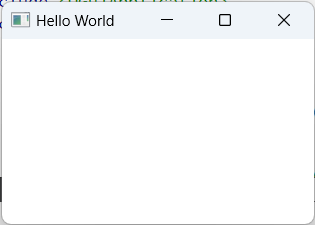
- Глава 1. Введение в Qt
- Глава 2. Виджеты
- Глава 3. QML и Qt Quick
- Глава 4. Компоновка, размеры и позиционирование в QML и Qt Quick
- Глава 5. Основные элементы управления в QML и Qt Quick
- Глава 6. Интеграция QML с C++ и JavaScript
- Глава 7. Сигналы, слоты и свойства
- Глава 8. Модели и представления в виджетах
- Глава 9. Модели и представления в QML
- Глава 10. Рисование на виджетах
- Глава 11. Рисование и анимация в QML
- Глава 12. Публикация приложения